Mac'ten iPhone'a Fotoğraf Aktarma Hakkında Top 3 Yöntemleri

Mac resimlerini iPhone'a aktarmak, kabul etmek zorunda olduğum güçlük görevi değil. Ama kısayol olduğunda, neden denemeye gerek yok? Mac bilgisayarında depolanan resimlerin duvar kağıtları, arka planlar, sosyal medya için kafa portreleri, iPhone'da yüklü fotoğraf düzenleyicileriyle kolay düzenleme gibi kişilerin iPhone'a taşınması için birçok durum vardır. Bunlardan, önemli olan, Mac'ten iPhone'a fotoğraf aktarmanın yolları. Bazı kişiler, iTunes'un iOS dosyalarını aktarma için iyi bir araç olduğunu düşünebilir. Ama iTunes dosya transferi getirecek dezavantajları unutma. Hatırlamak? Önceki iPhone dosyalarınızı herhangi bir bildirimde bulunmadan otomatik olarak silin.
Yöntem 1: Mac fotoğraflarını iPhone'a aktarmanın en iyi yolu
Tipard Mac iPhone Aktarımı Mac kullanıcılarının, Apple cihazlarını güvenli ve kayıpsız modda transfer etmelerini, yönetmelerini ve yedeklemelerini sağlayan çok yönlü iPhone dosya aktarımıdır. İPhone, iPhone ve iPhone için iPhone, iPhone, Mac ve Mac arasında iPhone, iPad ve iPod içeriğini taşımak için üç yön vardır. Bu nedenle, iPhone Transfer Ultimate, Mac'in iPhone'unu dosya silme işlemi yapmadan iPhone'a aktarmak için akıllı dosya aktarım yazılımıdır.
Alış-verişe sahip olan insanlar için iTunes aracılığıyla yedek alma İçe aktarma dosyaları, iPhone dosyaları ve diğer dosyaların silinmesi için varolan dosyalar olmaksızın iTunes'a yedekleme yapmak için çekici bir özellik var. Peki, tamamen iPhone ile senkronizasyondan daha güvenli iPhone fotoğraf yedekleme çözümü, değil mi? Dahası, iPhone Transfer Ultimate sadece iPhone dosya taşıma programı değil, aynı zamanda sunulan tümleşik filtrelerle Mac'teki tüm iPhone dosyalarını düzenleme ve yönetme platformudur.
Yazılımı başlatın ve iPhone'u bağlayın
Tipard Mac iPhone Transfer Ultimate yazılımını Mac'inize indirin ve kurun ve iPhone / iPad / iPod'unuzu USB kablosu ile Mac'e bağlayın.
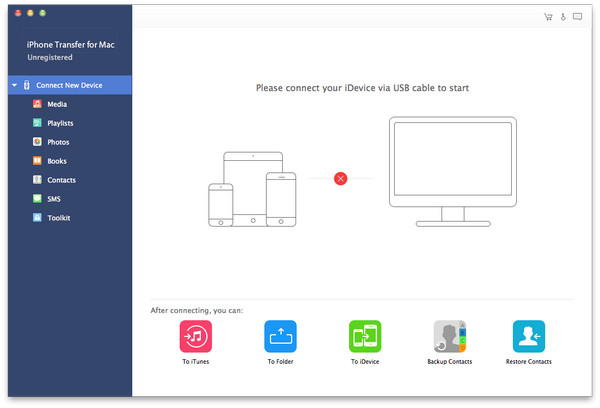
Dosyaları içe aktarmak için fotoğraf kategorisi seçin
İPhone tespit edildikten sonra, görüntülenen tüm iPhone dosyalarını görürsünüz, sol bölmede türler sıralanır. vurmak Fotoğraflar Mac'ten iPhone'a aktarılacak fotoğrafları seçmek için üçüncü sırada seçenek.
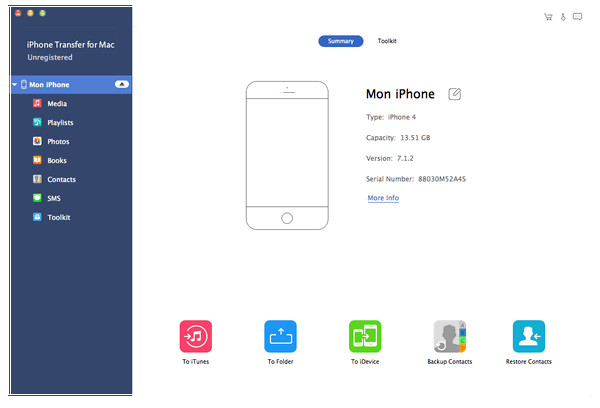
Mac'ten iPhone'a fotoğraf aktarma
Ekle - Dosya Ekle / Klasör Ekle veya Klasör Ekle'yi tıklayın. Ayrı dosyaları almak istiyorsanız, Dosya Ekle'ye tıklayın ve dosyaları tek tek içe aktarın. Tüm klasörü içe aktarmak isterseniz, Klasör Ekle'yi tıklayın ve içe aktarın.
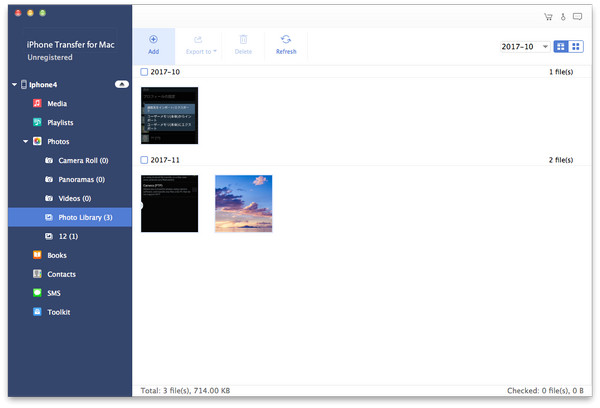
3 adımlarında, tüm resimleriniz dosya boyutu sınırlamaları olmadan Mac'ten iPhone'a eklenecektir. Benzer işlemleri takip edebilir, iPhone dosyalarını başka bir iOS cihazına veya iPhone'a birlikte bağlamak için USB bağlantısını kullandıktan sonra da takip edebilirsiniz.
Yöntem 2: iCloud Fotoğraf Kitaplığı'ndan Mac'ten iPhone'a Fotoğraf Aktar
iCloud, kullanıcıların iPhone, iPad, iPod ve diğer Apple aygıtları arasında fotoğraf ve video depolaması için 5GB ücretsiz bulut depolama alanı sunar. İCloud Photo Library aracılığıyla, dosyaları kablosuz olarak aktarabilir ve sınırlı iPhone depolama odanızın herhangi bir alanına mal olmaya ihtiyaç duymazsınız. İCloud kullanarak fotoğrafları Mac'ten iPhone'a aktarmanın başka bir yoludur.
1 adımı. Mac'ten iPhone'a fotoğraf paylaşmaya başlayın.
Açılış iCloud Mac'te Sistem Tercihleri'nde, ikinci sırada Fotoğraflar düğmesine basın ve hem Fotoğraf Akışı hem de iCloud Fotoğraf Paylaşımı seçeneklerini işaretleyin. Taşımak için Bitti'yi tıklayın. Fotoğraflar'ı açtıktan sonra sol bölmede Etkinlik'e dokunun. Yeni fotoğraf albümünüzü yeniden adlandırmak için iCloud Photo Sharing menüsü altında Paylaşımı Başlat seçeneğini belirleyin, devam etmek için Create seçeneğine basın. Yeni oluşturulan fotoğraf albümünü Etkinliğin altında, tüm Mac'inizin fotoğraflarını eklemek için sağ üst köşedeki Fotoğraf ve video ekle seçeneğine dokunabilirsiniz. Daha sonra, Mac'te yeni oluşturulan albümde var olacaklar.
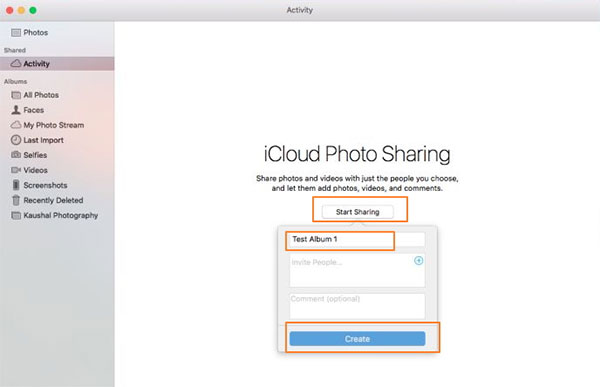
2 adımı. Mac'ten iPhone'a aktarılan fotoğrafları iCloud ile alın.
Şimdi açmak için iPhone'unuza dönün iCloud Ayarlar menüsü altında, Fotoğraf Akışı ve iCloud Fotoğraf Paylaşımı seçeneklerini de etkinleştirin. İPhone'daki Fotoğraflar uygulamasını açın, alttaki Paylaşılan simgesine basın. Ardından, Mac'te oluşturulan senkronize iCloud fotoğraf albümü ekranınızda görüntülenir. Yüklenen görüntüleri iPhone fotoğraf galerisine kopyalamak için açın.
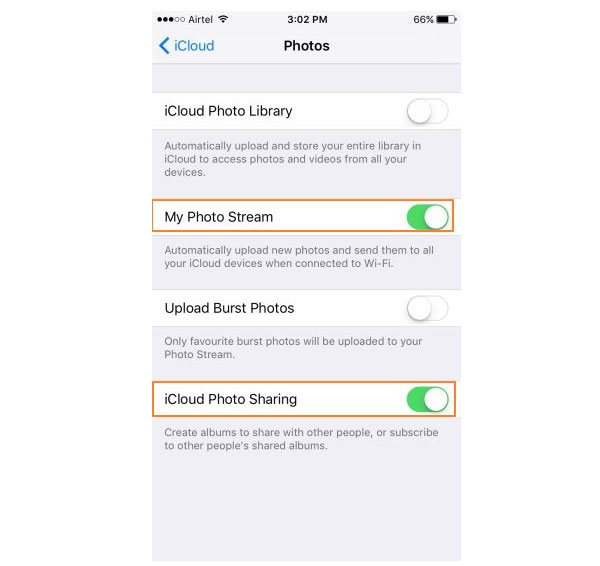
Mac'ten iCloud yöntemi ile iPhone'a fotoğraf aktarımı yapılarak, aynı anda Fotoğraf Kütüphanesi resimleri dahil değil, aynı anda birkaç iOS kullanıcısı arasında kamera geçişi fotoğraflarını eşzamanlamak kolay olacaktır. Kablosuz bağlantınızın güçlü olduğundan emin olun, gereksiz dosya aktarımı için zamandan tasarruf edin.
Yöntem 3: Mail'den Mac'e iPhone 7 / 6 / 5 olsun.
İPhone'dan e-posta göndermek, Mac'ten iPhone'a küçük bir dizi fotoğrafı kolayca aktarmanın akıllı yolu. Özellikle aktarılan birkaç görüntü için ek bir yazılım ve tamamen ücretsiz bir yöntem yoktur. Çok sayıda resim veya büyük boyutlu fotoğraf gönderirseniz, fotoğrafları iOS'a indirmek için daha fazla zaman harcamalısınız.
1 adımı. Mac'e göndermek için resimleri postaya ekleyin.
Gmail'i veya başka bir çevrimiçi posta sitesini açın, Mail ID'nizle oturum açın. Daha sonra görüntüleri ekleyin ve vurun Gönder Mac'ten iPhone'a fotoğraf göndermek için
2 adımı. Mac'ten iPhone'a fotoğraf indirin.
İPhone'unuzda e-posta hesabı girin, ardından iPhone'a Fotoğraflar'a indirmek için postalanmış resimler alacaksınız.
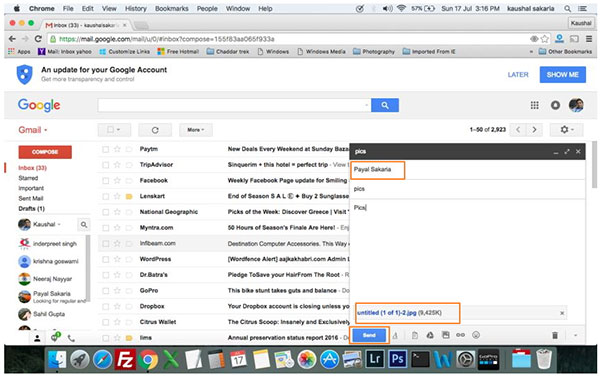
Kablosuz ağ, iPhone'da da fotoğraf aktarımında önemli bir rol oynar. IPhone'a posta aktarımının bariz bir zayıflığı, postaya eklenmiş sayıdaki görüntülerin sınırlı olmasıdır.
Özet
Fotoğraf senkronizasyonu taleplerinin üç farklı seviyesini temsil eden üç adet temsilci Mac iPhone fotoğraf aktarma seçeneği vardır. Tipard iPhone Transfer Ultimate, Mac'in iPhone fotoğraf aktarımına kadar geniş aralıklarda kullanılabilecek bir araçtır. iCloud Fotoğraf Kitaplığı sadece kamera rulosu resimlerinin aktarılmasını sağlar. E-posta fotoğraf gönderme işlemi, az sayıda fotoğrafın senkronize edilmesi için başka bir araçtır. Kişisel durumlarınıza göre uygun iPhone fotoğraf aktarma yöntemini seçin.







